Учимся делать из моно-звука стерео и
наоборот – превращаем стерео дорожки в одноканальные треки
Нужно переделать стерео в моно или наоборот?
Скачайте АудиоМАСТЕР.
Создайте проект и загрузите трек.
Сохраните файл в формате стерео.
Для обратного процесса установите режим моно.
Иногда при прослушивании стерео-записей, вытянутых из видео, а также аудиоподкастов, музыка звучит только с одного канала. Слушать такие записи в наушниках неудобно, поэтому их следует преобразовывать в звук моно. В этой статье мы покажем, как это сделать, а также расскажем, как из моно сделать стерео, чтобы получить объемный звук. Для этого будем использовать АудиоМАСТЕР – звуковой редактор на русском языке с большим набором инструментов и простым управлением.
Из моно – в стерео
При звукозаписи в монорежиме создается одна звуковая волна, и все инструменты «смешиваются» в итоговом звуке. При этом пропадает пространственное восприятие музыки и невозможно добиться объемного звучания. Чтобы создать эффект панорамы в динамиках или наушниках, потребуется перевести звук из моно в стерео.
Стоит учитывать, что при этом нельзя добиться оригинального стереозвука. Двухканальные дорожки записываются с использованием разных сигналов: в монорежиме для голоса исполнителя и отдельной дорожкой музыкального сопровождения. При преобразовании готовой песни такого эффекта добиться не получится, поэтому мы будем использовать эффект псевдостерео. Аудиоредактор самостоятельно распределяет оригинальный монозвук.
Для создания дорожки с двумя звуковыми волнами профессионалы используют специальный секвенсор, но новички могут обойтись простым приложением для обработки аудио. В инструкции ниже мы рассмотрим, как сделать стерео звук из моно в программе АудиоМАСТЕР.
Шаг 1. Установите софт и создайте проект
Скачайте бесплатный инсталлятор АудиоМАСТЕРА по кнопке ниже и установите на компьютер.
После этого запустите софт, выберите пункт «Открыть файл» и импортируйте монотрек. При этом можно загрузить с жесткого диска готовый файл, вытащить звуковую дорожку из видео и копировать треки с CD-дисков.
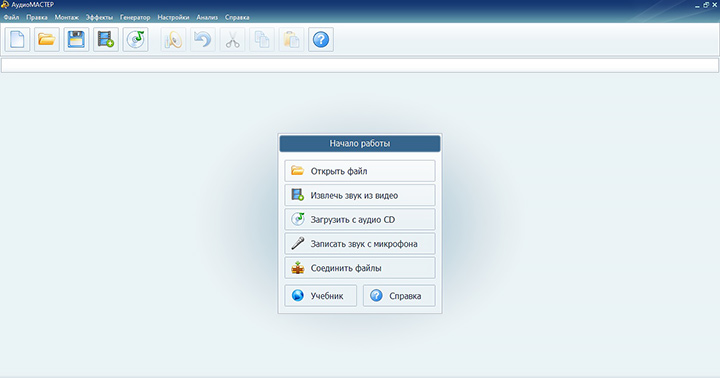
Откройте аудиодорожку подходящим способом
Шаг 2. Преобразуйте звук из моно в стерео
Как видите, у загруженного монотрека в редакторе отображается только одна волна. Для создания стереоэффекта нам нужно одноканальный звук сделать двухканальным. Делается это предельно просто: в главном меню редактора найдите пункт «Файл» и выберите подпункт «Сохранить как».
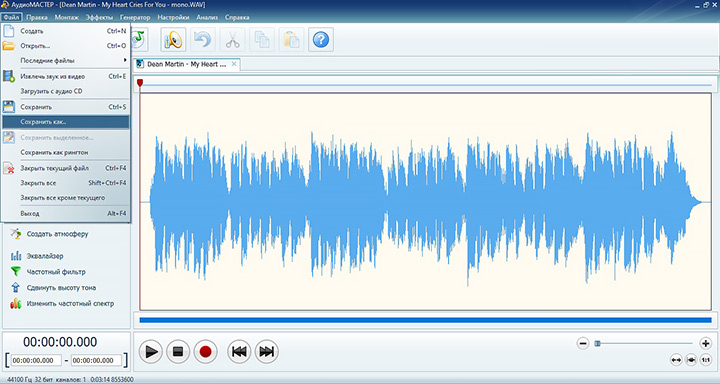
В настройках сохранения трека вы найдете все нужные опции
Укажите, в каком формате экспортировать аудиотрек: WAV, MP3, MP2, WMA, AAC, AC3, OGG, FLAC. При выборе любого варианта, кроме MP3, для создания стереофонического звука в пункте «Каналы» установите режим «Стерео». Примените изменения кнопкой «Сохранить».
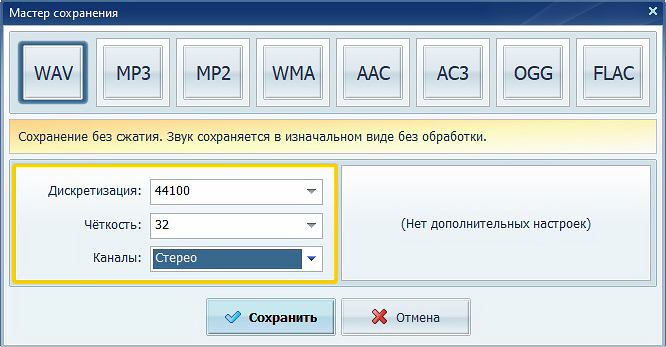
Для каждого расширения есть свой набор дополнительных параметров экспорта
При переводе музыкального трека в аудиофайл мп3 раскройте меню «Стереорежим». Чтобы переделать аудиодорожку, выберите один из трех вариантов: Stereo, Join Stereo, Dual Channel.
- Stereo: две дорожки содержат разную информацию, за счет чего создается ощущение панорамы. Это оптимальный выбор практически для любой аудиозаписи.
- Stereo: Joint stereo: двухканальная дорожка, в которой левый и правый каналы идентичны. Он звучит так же, как монодорожка, только разделен на два аудио канала. Итоговое стереозвучание получается не очень хорошего качества, поэтому лучше использовать, если на записи присутствует только голос.
- Dual Channel: два канала конвертируются отдельно друг от друга, на каждую волну приходится 50% общего файла. Его применяют, чтобы голос диктора выделялся на фоне музыкального сопровождения.
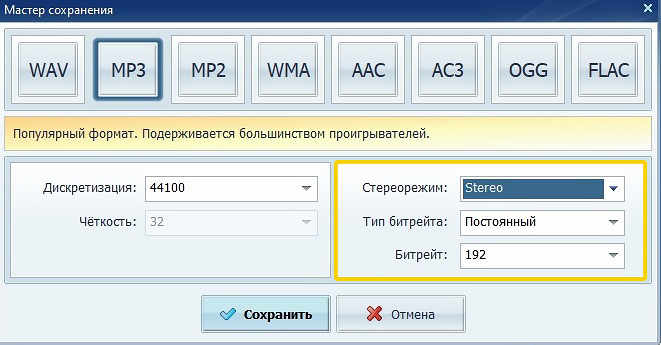
При сохранении в MP3 вы можете применять разные способы переобразования в стерео
Шаг 3. Сохраните файл
Выберите оптимальный режим стерео и нажмите «Сохранить». Дождитесь, когда аудиоредактор обработает дорожку и сформирует новые графики. Запустите проигрывание в окне редактора и прослушайте результат. В нашем случае голос певца и музыкальный фон стали звучать более объемно и не «сливаются» друг с другом.
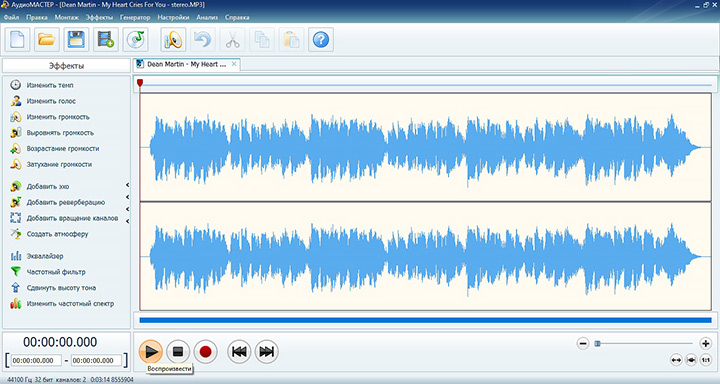
После обработки в редакторе будут отображаться уже два аудиоканала
Теперь можно дополнительно обработать песню: очистить аудио от шумов, наложить эффекты реверберации, применить эквалайзер, изменить тембр голоса и многое другое. В том числе вы можете провести обратную операцию и объединить стерео сигнал в моно.
Из стерео – в моно
Что делать, если нужно поменять двухканальную дорожку на один канал? Так бывает, если вы скачали с интернета аудиоподкаст или вытянули музыку из фильма. Такие дорожки часто бывают двухканальными, но по факту звук идет только с одной волны. При прослушивании в наушниках вы слышите звук только в одном ухе, проигрывание на динамиках также звучит некачественно.
В этом случае можно преобразовать стерео в моно, так как это не отразится на качестве звука. Монодорожки также удобны для создания рингтонов: весят они меньше и не займут память устройства, а для короткого звонка совсем не обязательно стереозвучание.
Чтобы соединить аудио каналы, потребуются практически те же шаги, что в предыдущей главе. Добавьте в программу аудиозапись, вытяните звуковой файл из видеоряда или скопируйте диск. Затем в верхней панели управления раскройте пункт меню «Файл» и кликните строчку «Сохранить как».
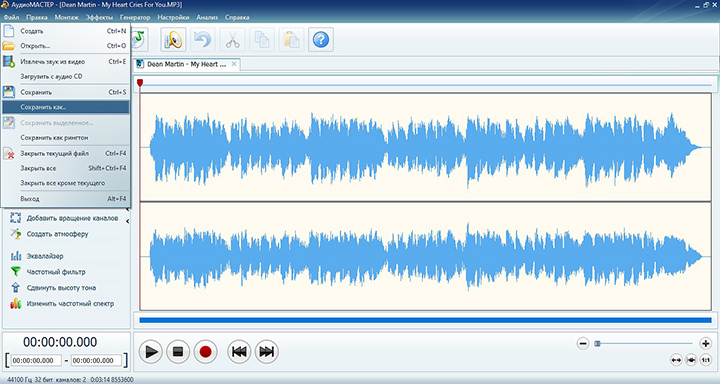
Этот простой трюк поможет сжать объем аудиозаписи без потерь в качестве
Чтобы стерео канал перевести в моно, в окне настроек сначала выберите аудиоформат. Найдите пункт «Стереорежим» при экспорте в mp3 или «Каналы» для других вариантов. Установите режим Mono и нажмите «Сохранить», чтобы запустить процесс преобразования трека.
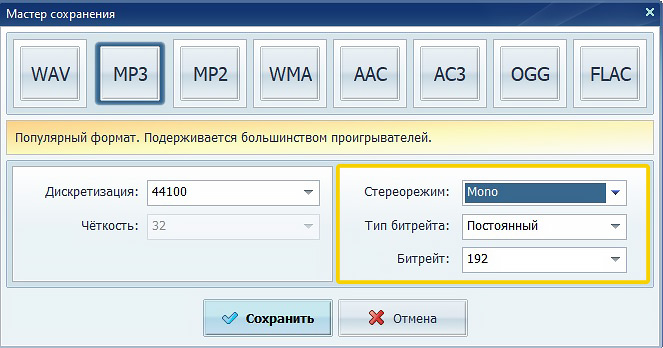
Никаких сложных настроек, перевести стерео звук в моно можно в один клик
В итоге мы получили аудиотрек с одной волной. Если вы прослушаете звуковой файл, то заметите, что звучание изменилось: в монотреке обе дорожки звучат на одинаковом уровне, из-за чего становится сложнее уловить нюансы фоновой музыки. Именно поэтому mono больше подходит для записи ораторских выступлений и артистов стендапа, а не музыкальных композиций.
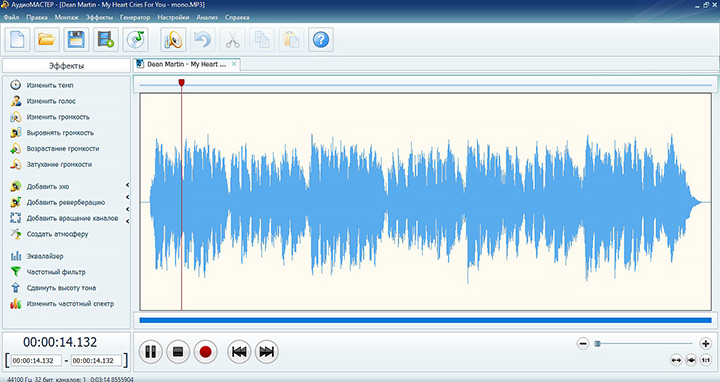
После обработки в программе будет отображаться только один канал аудио
Как видите, чтобы из стерео дорожки сделать моно в программе АудиоМАСТЕР, понадобится буквально несколько минут. С такой же легкостью вы можете проделать обратную операцию и превратить одноканальный звук в панорамный. И это далеко не все, что можно сделать в редакторе – в нем есть такие продвинутые инструменты, как частотная обработка аудиофайлов, уменьшение веса файла без потери качества и многое другое. Вы можете сами опробовать все функции, скачав с сайта инсталлятор. Ко всем инструментам в АудиоМАСТЕРЕ даются понятные объяснения, так что вы не запутаетесь в управлении, даже если никогда раньше не работали с подобным софтом.

- Преобразите запись голоса с посмощью эффектов
- Настройте темп, тон и тембр голоса вручную
- Создайте уникальный эффект присутствия
 Автор:
Автор:



Ваш вопрос технического характера. Для получения помощи по работе программы, пожалуйста, создайте заявку в наш Центр Поддержки https://amssoft.ru/support.php и подробно опишите проблему (если возможно, приложите скриншоты/файлы). Наши специалисты ответят Вам в ближайшее время!